IPv6 in Debian deaktivieren
Warum IPv6 in Debian deaktivieren?
IPv6 bietet zwar mehrere Vorteile gegenüber IPv4, wie z. B. einen größeren Adressraum und verbesserte Sicherheit, es kann jedoch auch unter bestimmten Umständen erforderlich sein, IPv6 in Debian-Systemen zu deaktivieren. Nachfolgend findest du einige Gründe, warum du IPv6 möglicherweise deaktivieren möchtest:
Kompatibilitätsprobleme
Manche ältere Geräte, Software oder Netzwerkkomponenten unterstützen IPv6 möglicherweise nicht. Die Deaktivierung von IPv6 kann in solchen Fällen Kompatibilitätsprobleme beseitigen und eine zuverlässige Konnektivität gewährleisten.
Sicherheitsbedenken
IPv6 kann neuen Sicherheitsrisiken ausgesetzt sein, die bei IPv4 nicht vorhanden sind. Wenn du bei einem Debian-System erhöhte Sicherheit benötigst, kannst du IPv6 deaktivieren, um potenzielle Angriffsvektoren zu reduzieren.
Leistungsverbesserung
In einigen Fällen kann die Deaktivierung von IPv6 die Leistung des Systems verbessern, insbesondere bei älteren oder Low-Ressourcen-Systemen. IPv6 kann zusätzliche Overhead verursachen, der sich auf die Gesamtperformance auswirken kann.
Fehlende Notwendigkeit
Wenn dein Netzwerk IPv6 nicht nutzt oder du die erweiterten Funktionen von IPv6 nicht benötigst, kannst du IPv6 zur Vereinfachung deaktivieren und so die Komplexität des Netzwerks reduzieren.
Testzwecke
Bei der Fehlerbehebung in Netzwerkproblemen oder beim Testen neuer IPv4-Konfigurationen kann die Deaktivierung von IPv6 nützlich sein, um die potenzielle Interferenz von IPv6 auszuschließen.
Auswirkungen des Deaktivierens von IPv6
Das Deaktivieren von IPv6 kann Auswirkungen auf dein System haben, die du dir bewusst machen solltest, bevor du diese Maßnahme durchführst. Hier sind einige wichtige Aspekte, die du beachten solltest:
Netzwerkverbindungsprobleme
IPv6 ist der Nachfolger von IPv4 und wird mittlerweile von den meisten modernen Netzwerken unterstützt. Wenn du IPv6 deaktivierst, können Probleme bei der Verbindung mit bestimmten Websites, Diensten oder Geräten auftreten, die ausschließlich IPv6 verwenden.
Sicherheitsrisiken
IPv6 bietet einige Sicherheitsvorteile gegenüber IPv4, wie z. B. integrierte IPsec-Unterstützung. Indem du IPv6 deaktivierst, entfernst du eine mögliche Schutzebene gegen Netzwerkangriffe.
Potenzielle Belästigungen
Einige ältere Software und Geräte unterstützen möglicherweise kein IPv6. Wenn du IPv6 deaktivierst, können diese Komponenten möglicherweise nicht ordnungsgemäß funktionieren oder dir Fehlermeldungen anzeigen.
Beschränkter Zugriff auf IPv6-Ressourcen
Wenn du IPv6 deaktivierst, kannst du nicht mehr auf IPv6-Ressourcen zugreifen, wie z. B. Websites oder Dienste, die ausschließlich über IPv6 erreichbar sind. Dies kann deine Möglichkeiten zur Nutzung des Internets einschränken.
Zukunftskompatibilität
IPv6 ist der zukünftige Standard für Internetprotokolle. Durch das Deaktivieren von IPv6 kannst du die Zukunftskompatibilität deines Systems beeinträchtigen und Schwierigkeiten bei der Verbindung mit neueren Netzwerken oder Diensten haben.
Manuelle Deaktivierung von IPv6
Eine Alternative zu den oben genannten Methoden ist die manuelle Deaktivierung von IPv6 über Konfigurationsdateien. Dies kann erreicht werden durch:
Bearbeiten der sysctl.conf-Datei
Öffne eine Texteditor mit Root-Rechten und navigiere zu /etc/sysctl.conf. Füge die folgenden Zeilen hinzu:
net.ipv6.conf.all.disable_ipv6 = 1
net.ipv6.conf.default.disable_ipv6 = 1
net.ipv6.conf.lo.disable_ipv6 = 1
Speichere die Datei und führe den Befehl sysctl -p aus, um die Änderungen zu übernehmen.
Bearbeiten der Schnittstellenkonfigurationsdateien
Navigiere zum Verzeichnis /etc/network/interfaces. Für jede Schnittstelle, für die du IPv6 deaktivieren möchtest, öffne die entsprechende Konfigurationsdatei (z. B. eth0) und füge die folgende Zeile hinzu:
iface eth0 inet6 manual
Speichere die Datei und führe den Befehl ifdown eth0 und anschließend ifup eth0 aus, um die Änderungen anzuwenden.
Auswirkungen der manuellen Deaktivierung von IPv6
Die manuelle Deaktivierung von IPv6 kann folgende Auswirkungen haben:
- Anwendungen, die auf IPv6 angewiesen sind, funktionieren möglicherweise nicht mehr.
- Dein System kann nicht mehr über IPv6 erreicht werden.
- Sicherheitsrisiken im Zusammenhang mit IPv6 werden eliminiert.
Deaktivierung von IPv6 über Sysctl-Befehl
Der Sysctl-Befehl bietet eine Methode zur dynamischen Änderung von Kernelparametern. Du kannst ihn verwenden, um IPv6 in Debian zu deaktivieren, indem du den Kernel anweist, IPv6-Pakete nicht zu akzeptieren oder zu senden.
Vorbereitungen
Bevor du fortfährst, stelle sicher, dass du als Root-Benutzer angemeldet bist, entweder über sudo oder durch direkte Anmeldung als Root.
IPv6 über Sysctl deaktivieren
Führe den folgenden Befehl aus, um IPv6 zu deaktivieren:
sysctl -w net.ipv6.conf.all.disable_ipv6=1
Dieser Befehl setzt den Wert von net.ipv6.conf.all.disable_ipv6 auf 1, was IPv6 auf allen Netzwerkschnittstellen deaktiviert.
Änderungen dauerhaft machen
Um sicherzustellen, dass IPv6 auch nach einem Neustart deaktiviert bleibt, kannst du die Änderungen in der Datei /etc/sysctl.conf speichern:
echo "net.ipv6.conf.all.disable_ipv6=1" | sudo tee -a /etc/sysctl.conf
Änderungen anwenden
Die Änderungen werden sofort wirksam. Du kannst die Deaktivierung überprüfen, indem du den Befehl ip addr ausführst. Wenn IPv6 deaktiviert ist, werden keine IPv6-Adressen angezeigt.
Deaktivierung von IPv6 über GRUB-Konfiguration
Über den GRUB-Bootloader kannst du IPv6 ebenfalls deaktivieren. Diese Methode ist dauerhafter als die Verwendung des Sysctl-Befehls, da sie die GRUB-Konfiguration dauerhaft ändert.
Vorbereitungen
Öffne ein Terminalfenster mit root-Rechten. Du kannst dies tun, indem du sudo su eingibst.
GRUB-Konfiguration bearbeiten
Bearbeite die GRUB-Konfigurationsdatei /etc/default/grub:
sudo nano /etc/default/grub
Suche nach der Zeile, die mit GRUB_CMDLINE_LINUX_DEFAULT beginnt, und füge folgende Option am Ende hinzu:
ipv6.disable=1
Deine Konfiguration sollte nun folgendermaßen aussehen:
GRUB_CMDLINE_LINUX_DEFAULT="quiet splash ipv6.disable=1"
Aktualisierung der GRUB-Konfiguration
Speichere die Datei und aktualisiere die GRUB-Konfiguration mit folgendem Befehl:
sudo update-grub
Neustart des Systems
Starte dein System neu, um die Änderungen zu übernehmen. Nach dem Neustart ist IPv6 deaktiviert.
Fehlerbehebung
Wenn du nach der Deaktivierung von IPv6 Konnektivitätsprobleme hast, überprüfe, ob IPv6 tatsächlich deaktiviert ist. Du kannst dies mit dem Befehl ip -6 addr show tun. Wenn weiterhin IPv6-Adressen angezeigt werden, hast du möglicherweise einen anderen Schritt übersehen. Gehe die Schritte erneut durch und stelle sicher, dass du alle Anweisungen korrekt befolgt hast.
Deaktivierung von IPv6 über Network Manager
Der Network Manager ist ein Dienst, der die Netzwerkverbindungen unter Linux verwaltet. Wenn du IPv6 über den Network Manager deaktivierst, werden alle IPv6-Adressen von den Netzwerkgeräten entfernt, und der Computer kann nicht mehr über IPv6 kommunizieren.
Anweisungen
Um IPv6 über den Network Manager zu deaktivieren, führe folgende Schritte aus:
- Öffne die Einstellungen des Network Managers.
- Wähle das Netzwerkgerät aus, für das du IPv6 deaktivieren möchtest.
- Klicke auf die Schaltfläche "Bearbeiten".
- Gehe zur Registerkarte "IPv6-Einstellungen".
- Wähle die Option "IPv6 deaktivieren".
- Klicke auf die Schaltfläche "Übernehmen".
Auswirkungen
Durch die Deaktivierung von IPv6 über den Network Manager werden alle IPv6-Adressen von den Netzwerkgeräten entfernt. Dies kann sich auf die folgenden Anwendungen und Dienste auswirken:
- Anwendungen, die IPv6 erfordern, können nicht mehr verwendet werden.
- Dienste, die über IPv6 bereitgestellt werden, können nicht mehr aufgerufen werden.
- Der Computer kann nicht mehr über IPv6 mit anderen Computern kommunizieren.
Fehlerbehebung
Wenn du Probleme bei der Deaktivierung von IPv6 über den Network Manager hast, kannst du folgende Schritte zur Fehlerbehebung ausprobieren:
- Stelle sicher, dass du die richtige Netzwerkverbindung ausgewählt hast.
- Überprüfe, ob du über Administratorrechte verfügst.
- Starte den Network Manager neu.
- Überprüfe die Protokolle des Network Managers auf Fehlermeldungen.
Fehlerbehebung bei der Deaktivierung von IPv6
Wenn du Schwierigkeiten beim Deaktivieren von IPv6 hast, findest du hier einige Tipps zur Fehlerbehebung:
Häufige Fehlermeldungen
'sysctl: invalid variable name: net.ipv6.conf.all.disable_ipv6'
- Stelle sicher, dass du den Befehl mit Root-Berechtigungen ausfüllst (als sudo).
- Überprüfe, ob du den Befehl korrekt eingegeben hast, einschließlich der Leerzeichen.
'Die Datei /etc/sysctl.conf existiert nicht'
- Erstelle die Datei /etc/sysctl.conf, wenn sie nicht vorhanden ist, und füge die erforderlichen Einstellungen hinzu.
Überprüfe deine Einstellungen
- Verwende den Befehl
sysctl -aodercat /proc/sys/net/ipv6/conf/all/disable_ipv6, um zu überprüfen, ob IPv6 tatsächlich deaktiviert ist. - Überprüfe deine GRUB-Konfiguration (normalerweise in
/boot/grub/grub.cfg) auf Anzeichen von IPv6-Unterstützung.
Firewall-Probleme
- Stelle sicher, dass deine Firewall IPv6-Verbindungen blockiert. Verwende Tools wie
ufwoderfirewalld, um die Firewall-Regeln zu überprüfen und gegebenenfalls zu aktualisieren.
Probleme mit Drittanbieter-Software
- Einige Anwendungen oder Softwarepakete können von IPv6 abhängig sein. Überprüfe die Dokumentation der Software, um mögliche Konflikte zu identifizieren.
- Erwäge, die Software zu deinstallieren oder zu deaktivieren, wenn sie IPv6 benötigt, oder aktualisiere sie auf eine Version, die IPv6 unterstützt.
Neu starten
- Starte dein System nach dem Deaktivieren von IPv6 neu, um sicherzustellen, dass die Änderungen übernommen werden.
Neue Beiträge

Linux auf Tablets: Schritt-für-Schritt-Anleitung zum Installieren und Verwenden
Sicherheit

WLAN dBm-Tabelle: Signalstärke verstehen und Netzwerkprobleme beheben
Fehlerbehebung

Zurücksetzen des Hoymiles DTU: Eine umfassende Anleitung
Benutzerhandbuch

Hoymiles DTU Firmware Update: So aktualisieren Sie Ihre Firmware richtig
Technologie

Deye WLAN Verbindung prüfen: Eine Schritt-für-Schritt-Anleitung
Technologie

Linux Terminal WLAN Verbindung: So gelingt die Verbindung mit dem WLAN über die Kommandozeile
Networking

Deye App: Warum 'Kein Gerät gefunden' angezeigt wird und Lösungen
Technologie

Shelly 1 mit Home Assistant verbinden: Ein umfassender Leitfaden
Smart Home

FritzBox 7590 Firmware Downgrade: So Geht's
Technologie
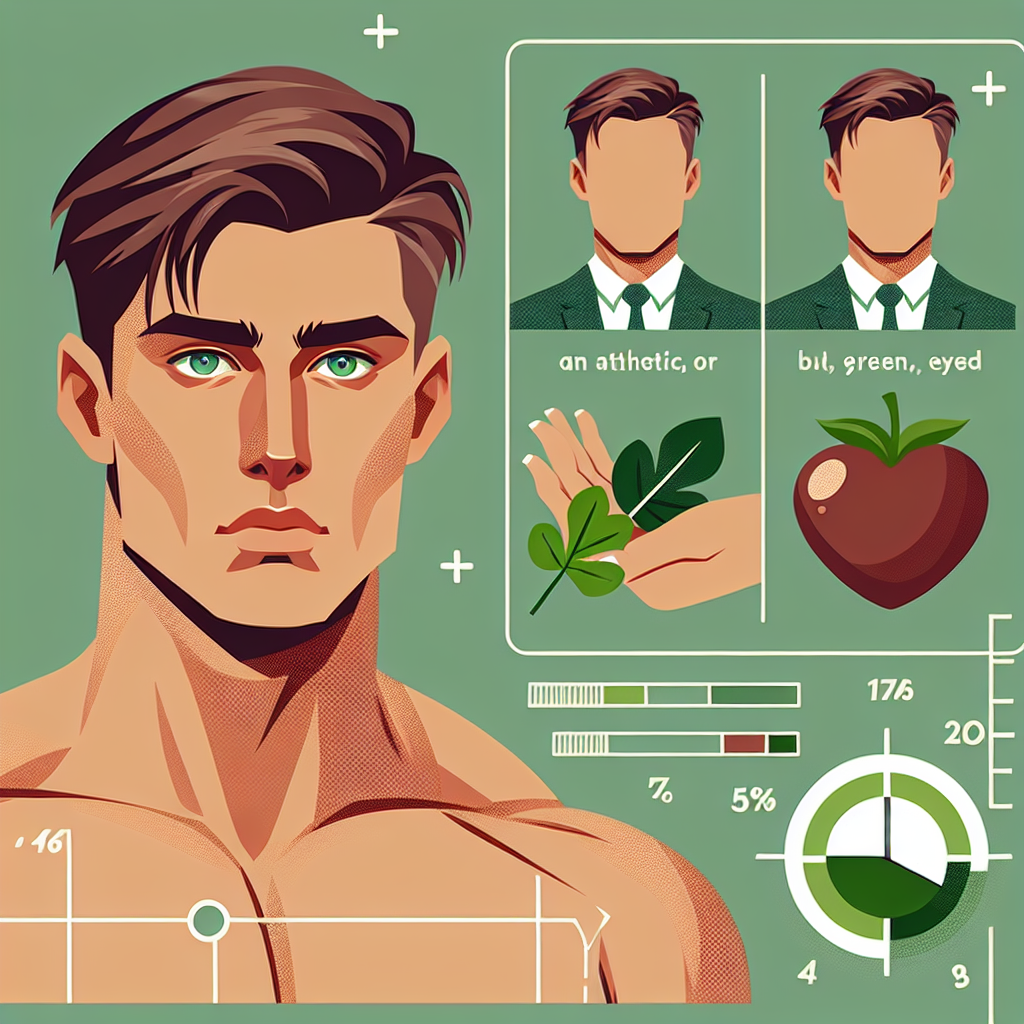
FritzBox 7590 Stromverbrauch: Effizienz und Einsparpotenziale im Fokus
Technologie
Beliebte Beiträge

Linux auf Surface: Eine umfassende Anleitung zur Installation
Produktivität

Fronius Fehlercode-Liste: Bedeutung und Problemlösungen für Fronius-Wechselrichter
Instandhaltung

FRITZ!Box 7590: So beheben Sie einen defekten WLAN-Chip
Produktbewertung
Linux auf dem Mac installieren: Ein Schritt-für-Schritt-Tutorial
Technische Anleitungen
Hoymiles HM-800: Schritt-für-Schritt-Anleitung zur WLAN-Verbindung
Fehlerbehebung
WhatsApp für Linux: Installation, Einrichtung und Nutzung
Fehlerbehebung
SMB-Freigabe in Linux mounten: Schritt-für-Schritt-Anleitung
Open Source
PDF24 für Linux: Erstellen, Bearbeiten und Bearbeiten von PDFs unter Linux
Open Source
Die ultimative Anleitung zur fstab-Datei: Mounten und Konfigurieren von Dateisystemen
Fehlerbehebung
Office 365 auf Linux: Eine umfassende Anleitung
Sicherheit und Datenschutz